Яндекс Браузер предлагает пользователю множество инструментов для быстрой и удобной работы в Интернете. Однако, как и любой другой браузер, Яндекс Браузер может иногда работать несколько медленнее, чем мы бы хотели. В этой статье мы рассмотрим несколько простых, но эффективных способов ускорить работу Яндекс Браузера.
Первый шаг к ускорению Яндекс Браузера - обновление до самой последней версии браузера. Разработчики постоянно выпускают новые версии, исправляя ошибки и улучшая производительность программы. Поэтому, если у вас старая версия Яндекс Браузера, необходимо обновить ее до последней доступной версии.
Другой способ ускорения Яндекс Браузера - очистка кэша и временных файлов. Каждый раз при посещении веб-сайтов, браузер сохраняет различные данные и файлы на компьютере пользователя. Эти файлы со временем накапливаются и могут замедлить работу браузера. Для очистки кэша и временных файлов в Яндекс Браузере, вам необходимо открыть настройки браузера, найти раздел "Приватность и безопасность" и выбрать "Очистить историю". Затем выберите нужные пункты и нажмите "Очистить".
Также стоит обратить внимание на расширения, установленные в Яндекс Браузере. Некоторые расширения могут замедлить работу браузера или потреблять большое количество ресурсов системы. Поэтому, если вы замечаете, что браузер работает медленнее после установки определенного расширения, рекомендуется удалить его из браузера.
Ускоряем работу Яндекс Браузера
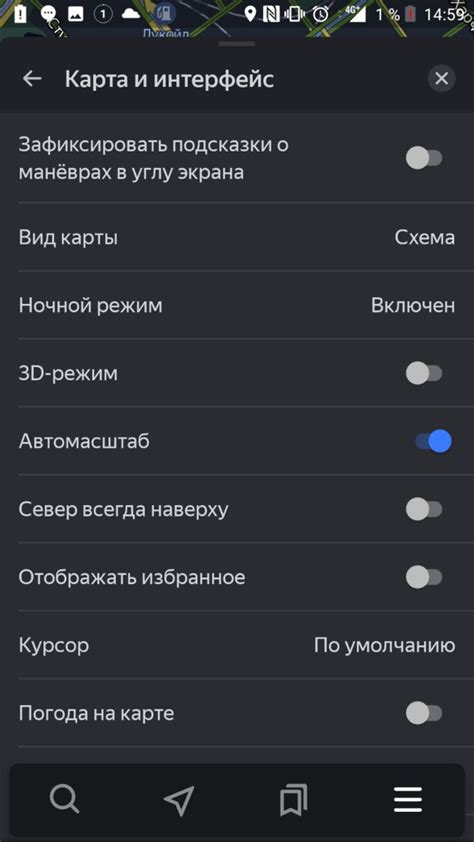
- Очистите кэш браузера. Кэш - это временные файлы, которые хранятся на вашем компьютере и помогают браузеру загружать страницы быстрее. Однако, постепенно кэш может заполниться, что приведет к замедлению работы браузера. Чтобы очистить кэш, откройте "Настройки" браузера, перейдите в раздел "Конфиденциальность" и нажмите кнопку "Очистить данные браузера".
- Удалите ненужные расширения. Расширения - это небольшие программы, которые добавляют дополнительные функции в браузер. Однако, некоторые расширения могут замедлить работу Яндекс Браузера. Проверьте список установленных расширений и удалите те, которые вы больше не используете.
- Отключите автоматическое обновление расширений. Некоторые расширения могут автоматически обновляться, что может замедлить работу браузера. Чтобы отключить автоматическое обновление, откройте "Настройки" браузера, перейдите в раздел "Расширения" и установите переключатель "Автоматически обновлять расширения" в положение "Выключено".
- Используйте лёгкий режим. Яндекс Браузер предлагает режим "Лёгкий", который упрощает отображение веб-страниц и может ускорить работу браузера. Чтобы включить режим "Лёгкий", откройте "Настройки" браузера, перейдите в раздел "Внешний вид" и установите переключатель "Лёгкий режим" в положение "Включено".
Следуя этим простым шагам, вы сможете значительно ускорить работу Яндекс Браузера и насладиться его быстротой и эффективностью.
Эффективные способы и простые шаги

Ускорение работы Яндекс Браузера может быть легким и не требующим много усилий процессом. Следуя нескольким простым шагам, вы сможете значительно повысить скорость загрузки страниц и общую производительность браузера. Вот некоторые эффективные способы:
1. Обновление браузера
Проверьте, что у вас установлена последняя версия Яндекс Браузера. Обновление программы может исправить ошибки и улучшить ее производительность.
2. Очистка кэша и истории
Регулярная очистка кэша и истории браузера помогает избегать накопления ненужных файлов, что может замедлять работу браузера. В настройках Яндекс Браузера вы можете найти соответствующие опции и выполнить очистку.
3. Отключение расширений
Некоторые расширения могут значительно замедлить работу браузера. Проверьте список установленных расширений и отключите ненужные или те, которые могут вызывать проблемы.
4. Установка антивирусного программного обеспечения
Вирусы и другие вредоносные программы могут замедлить работу браузера. Установите надежное антивирусное программное обеспечение, чтобы обезопасить свой компьютер и улучшить производительность Яндекс Браузера.
5. Уменьшение числа открытых вкладок
Чем больше вкладок открыто в браузере, тем больше ресурсов они потребляют. Следите за числом активных вкладок и закрывайте те, которые вам уже не нужны.
6. Использование блокировщиков рекламы
Рекламные баннеры и видео могут замедлить загрузку страниц. Установите блокировщик рекламы, чтобы увеличить скорость работы браузера и улучшить общий пользовательский опыт.
7. Настройка параметров браузера
В настройках Яндекс Браузера вы можете найти различные параметры, которые позволяют улучшить его производительность. Ознакомьтесь с настройками и внесите необходимые изменения.
Следуя этим эффективным способам и простым шагам, вы сможете заметно ускорить работу Яндекс Браузера и получить более быструю и эффективную интернет-переговорную систему на своем компьютере.
Очистка кэша и истории
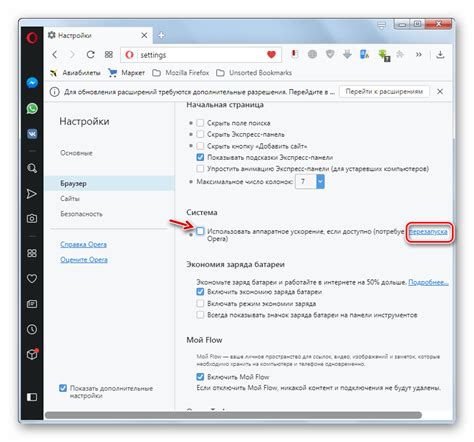
Однако, с течением времени кэш может заполниться большим количеством данных, что может замедлить работу браузера. Также, история посещений может стать громоздкой и усложнить поиск нужных сайтов. Поэтому регулярная очистка кэша и истории является хорошей практикой для поддержания быстрой работы браузера.
Чтобы очистить кэш и историю в Яндекс Браузере, вам необходимо выполнить следующие шаги:
- Откройте настройки браузера, нажав на значок "Три точки" в правом верхнем углу окна браузера.
- Выберите пункт меню "Информация о браузере".
- В открывшемся окне выберите вкладку "Очистить данные по".
- Отметьте пункты "Кэш" и "История", которые вы хотите очистить.
- Нажмите кнопку "Очистить данные".
После выполнения этих шагов, кэш и история будут удалены, что поможет ускорить работу Яндекс Браузера и улучшить его производительность. Рекомендуется выполнять очистку кэша и истории регулярно, чтобы поддерживать браузер в оптимальном состоянии.
Повышаем производительность

Для максимально эффективной работы Яндекс Браузера можно применить несколько простых шагов, которые значительно повысят его производительность:
1. Очистка кэша Периодически очищайте кэш браузера, особенно если заметили замедление работы. Для этого перейдите в настройки браузера, выберите раздел "Приватность и безопасность" и нажмите на кнопку "Очистить данные". В появившемся окне отметьте галочкой "Кэш" и нажмите кнопку "Очистить". Это позволит избавиться от накопленных временных файлов и ускорит загрузку страниц. |
2. Отключение ненужных расширений Активные расширения в браузере могут замедлять его работу. Проверьте список установленных расширений и отключите те, которые вам не нужны. Для этого в адресной строке браузера введите "chrome://extensions/", найдите ненужное расширение и снимите галочку "Включено". Таким образом, вы освободите ресурсы компьютера и увеличите производительность Яндекс Браузера. |
3. Обновление браузера Регулярно проверяйте наличие обновлений для Яндекс Браузера и устанавливайте их. Обновления содержат исправления ошибок, улучшения производительности и новые функции. Для проверки наличия обновлений откройте браузер, нажмите на иконку "Ещё" в правом верхнем углу и выберите пункт меню "О программе". В открывшемся окне нажмите на кнопку "Обновить". |
4. Ограничение количества открытых вкладок Чем больше открытых вкладок, тем больше памяти и ресурсов компьютера требуется для работы браузера. Постарайтесь оставить открытыми только необходимые вкладки и закрывайте все остальные. Таким образом, вы уменьшите нагрузку на систему и ускорите работу Яндекс Браузера. |
5. Отключение автоматического воспроизведения видео Автоматическое воспроизведение видео на веб-страницах может также замедлить работу браузера. Чтобы отключить эту функцию, откройте настройки браузера, выберите раздел "Сайты" и найдите пункт "Автовоспроизведение". Включите режим "Блокировать" или выберите режим "Приостанавливать до нажатия". Это позволит избежать ненужной загрузки видео и ускорит работу Яндекс Браузера. |
Удаление ненужных расширений
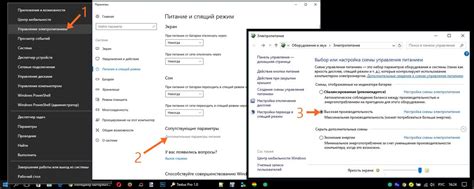
Для удаления ненужных расширений откройте меню браузера, щелкнув правой кнопкой мыши на иконке Яндекс Браузера в панели задач, и выберите "Параметры". В открывшемся окне перейдите на вкладку "Расширения" и внимательно просмотрите список всех установленных расширений.
Обратите внимание на следующие моменты:
- Неизвестные или непонятные расширения могут быть потенциально опасными, особенно если их источником является неизвестный разработчик. В этом случае рекомендуется удалить такие расширения.
- Если у вас установлено несколько расширений с похожей функциональностью, оставьте только одно из них. Избыточные расширения могут конфликтовать между собой и замедлять работу браузера.
- Регулярно обновляйте установленные расширения. Разработчики постоянно выпускают обновления, которые улучшают работу и безопасность расширений.
Чтобы удалить ненужное расширение, наведите на него курсор мыши и нажмите кнопку "Удалить". Браузер попросит вас подтвердить удаление – подтвердите это действие. После удаления расширения рекомендуется перезапустить браузер для применения изменений.
Удаление ненужных расширений – простой и эффективный способ ускорения работы Яндекс Браузера. Проведите очистку браузера от лишних расширений регулярно, чтобы обеспечить оптимальную производительность программы.
Освобождаем ресурсы системы
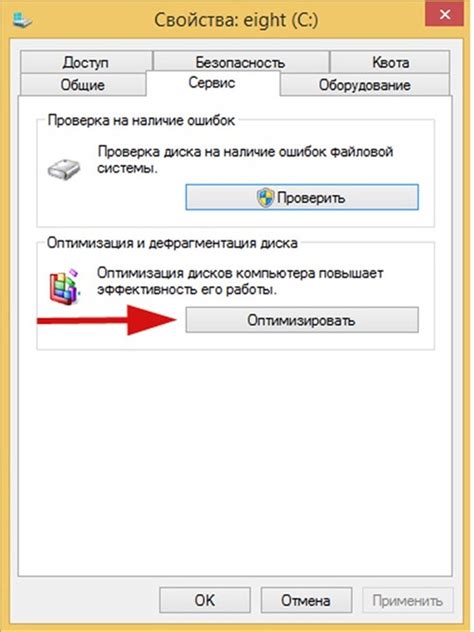
Для ускорения работы Яндекс Браузера и повышения общей производительности вашей системы, необходимо освободить ресурсы, которые могут замедлять работу браузера и компьютера. Вот несколько эффективных способов:
1. Закройте ненужные вкладки
Если у вас открыто множество вкладок в браузере, это может значительно замедлить его работу. Закройте те вкладки, которые вам больше не нужны. Это позволит освободить память и процессорную мощность, что повысит скорость работы браузера.
2. Отключите ненужные расширения
Установленные в браузере расширения могут замедлять его загрузку и работу. Проверьте список установленных расширений и отключите те, которые вам больше не нужны. Это также поможет освободить ресурсы системы.
3. Очистите кэш и историю браузера
Временные файлы, сохраненные в кэше браузера, могут занимать значительное количество места на жестком диске и замедлить работу браузера. Очистите кэш и историю браузера с помощью встроенного инструмента очистки данных.
4. Запустите антивирусную проверку
Наличие вредоносного ПО на вашем компьютере может значительно замедлить работу браузера и других программ. Запустите антивирусную проверку системы, чтобы обнаружить и удалить вредоносные программы.
5. Обновите Яндекс Браузер до последней версии
Разработчики постоянно выпускают обновления браузера, которые включают исправления ошибок и улучшения производительности. Установите последнюю версию Яндекс Браузера, чтобы получить все новые функции и исправления, которые помогут ускорить его работу.
Следуя этим простым рекомендациям, вы сможете освободить ресурсы системы и значительно ускорить работу Яндекс Браузера, что позволит вам более эффективно использовать интернет и выполнять задачи на вашем компьютере.
Настройка параметров загрузки
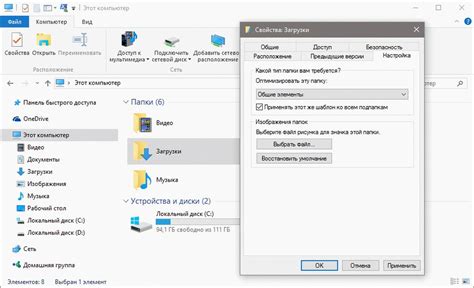
Для начала, можно настроить параметры кэширования. Кэш - это временное хранилище, в котором браузер сохраняет ресурсы (такие как изображения, стили и скрипты), чтобы при повторном посещении сайта они загружались быстрее. В Яндекс Браузере можно установить, сколько информации следует сохранять в кэше и на какой период времени.
Далее, рекомендуется настроить блокировку рекламы. Рекламные баннеры и скрипты могут значительно замедлять загрузку веб-страниц. В Яндекс Браузере есть встроенный блокировщик рекламы, который можно активировать в настройках. Это позволит загружать страницы быстрее и улучшит общую производительность браузера.
Также, рекомендуется настроить загрузку изображений. Часто веб-страницы содержат множество изображений, которые замедляют их загрузку. В Яндекс Браузере можно установить опцию "Остановка загрузки изображений", которая позволит загружать страницы без изображений. Это особенно полезно при медленном интернет-соединении или при просмотре страниц на мобильных устройствах.
Кроме того, можно настроить параметры загрузки плагинов. Плагины - это дополнительные программы, которые обеспечивают функциональность на веб-страницах (например, видеоплееры и аудиоплееры). В Яндекс Браузере можно установить опцию "Запускать плагины только по запросу", чтобы они загружались только тогда, когда пользователь конкретно запросит их использование. Это улучшит безопасность и производительность браузера.
Итак, настройка параметров загрузки в Яндекс Браузере позволит значительно ускорить его работу. Отключение кэширования, блокировка рекламы, управление загрузкой изображений и плагинов - все эти меры помогут сделать работу браузера быстрее и более эффективной.
Ускоряем открытие страниц

Открытие страниц в Яндекс Браузере можно ускорить с помощью нескольких простых шагов.
Первым делом, стоит обновить браузер до последней версии. Команда разработчиков Яндекс Браузера регулярно выпускает обновления, в которых исправляются ошибки и улучшается производительность. Проверьте версию вашего браузера и, если она устарела, обновите его.
Вторым шагом можно настроить опции загрузки страниц. В настройках браузера можно указать, какие элементы страницы загружать перед всеми остальными. Вы можете выбрать загрузку только текста, без изображений и скриптов. Это позволит значительно ускорить открытие веб-страниц, особенно при медленном интернет-соединении.
Третьим полезным способом является использование функции предварительной загрузки страниц. Когда вы находитесь на одной странице, браузер может автоматически загрузить несколько последующих страниц в фоновом режиме. Это позволит сэкономить время при переходе на новую страницу, так как браузер уже будет иметь её в кэше.
Кроме того, можно отключить загрузку изображений и видео автоматически. В настройках браузера вы можете выбрать опцию "Не загружать изображения и видео автоматически". Это позволит вам загружать только необходимые элементы страницы, что ускорит процесс открытия страницы в браузере.
Отключение автоматического обновления

Автоматическое обновление браузера может быть удобной функцией для многих пользователей, но оно также может замедлять работу компьютера и потреблять большое количество интернет-трафика. Если вы хотите ускорить работу Яндекс Браузера, отключение автоматического обновления может быть полезным шагом.
Чтобы отключить автоматическое обновление в Яндекс Браузере, следуйте простым шагам:
- Откройте браузер и нажмите на иконку с тремя горизонтальными полосками в правом верхнем углу окна.
- В выпадающем меню выберите "Настройки".
- На странице настроек прокрутите вниз и найдите раздел "Обновление браузера".
- Снимите флажок рядом с опцией "Искать обновления браузера автоматически".
После выполнения этих простых шагов Яндекс Браузер перестанет проверять наличие обновлений и не будет автоматически обновляться, что может значительно ускорить выполнение задач и уменьшить нагрузку на систему.
Однако, необходимо помнить о важности безопасности, поэтому рекомендуется периодически проверять доступность обновлений и самостоятельно обновлять браузер, чтобы быть защищенным от уязвимостей и получить все новые функции и исправления.
Отключение автоматического обновления Яндекс Браузера - это один из простых и эффективных способов ускорить его работу и оптимизировать производительность вашего компьютера.
Обратите внимание, что приведенные инструкции актуальны на момент написания статьи и могут измениться в будущих версиях Яндекс Браузера.